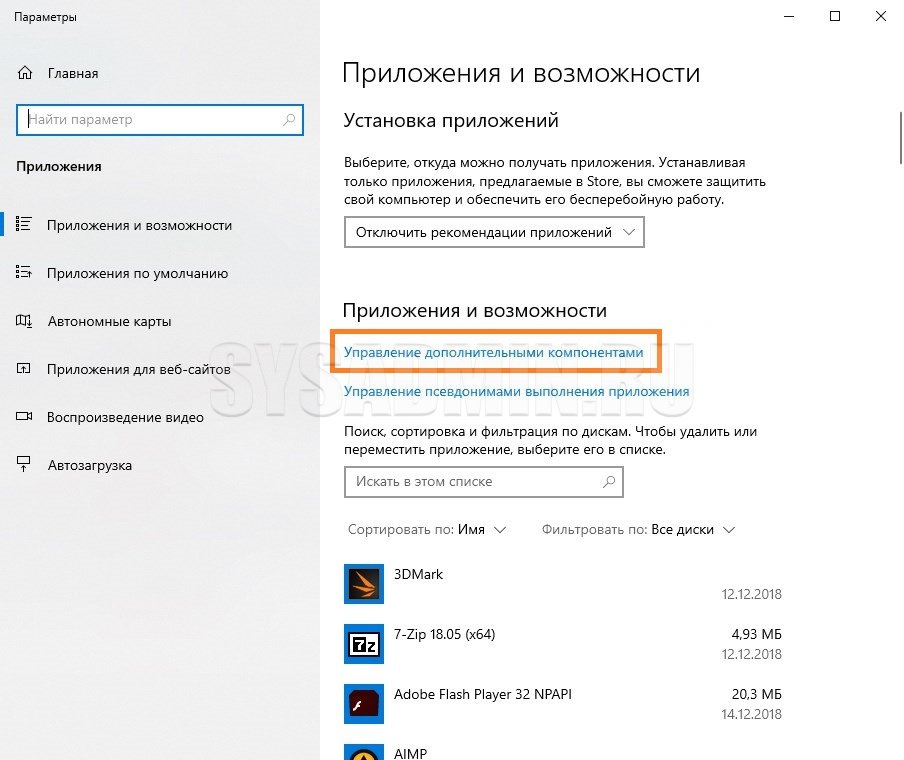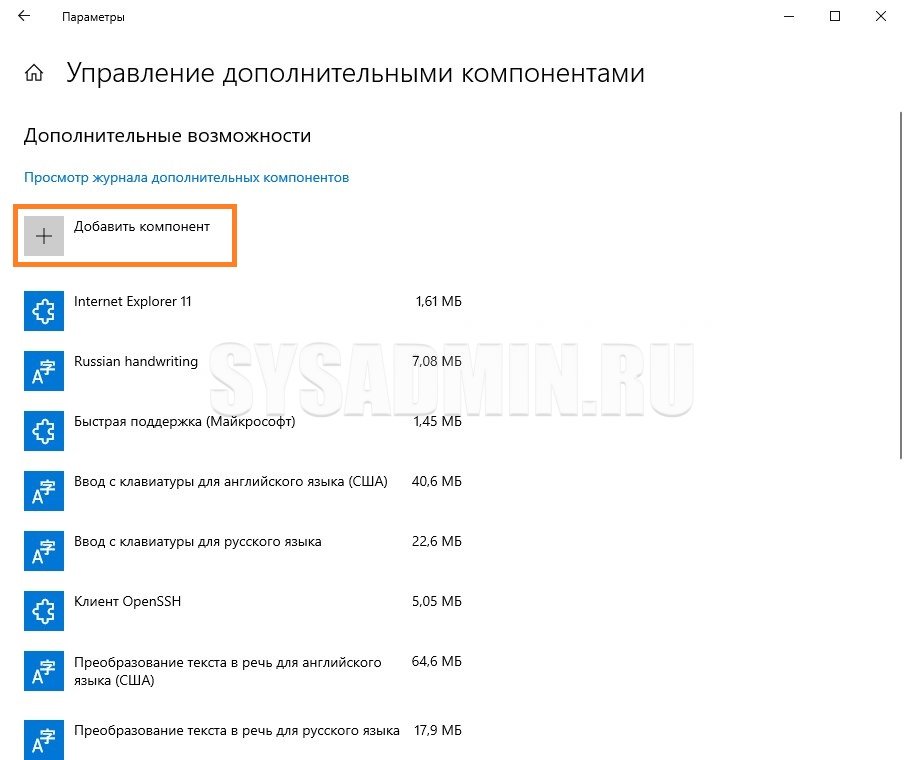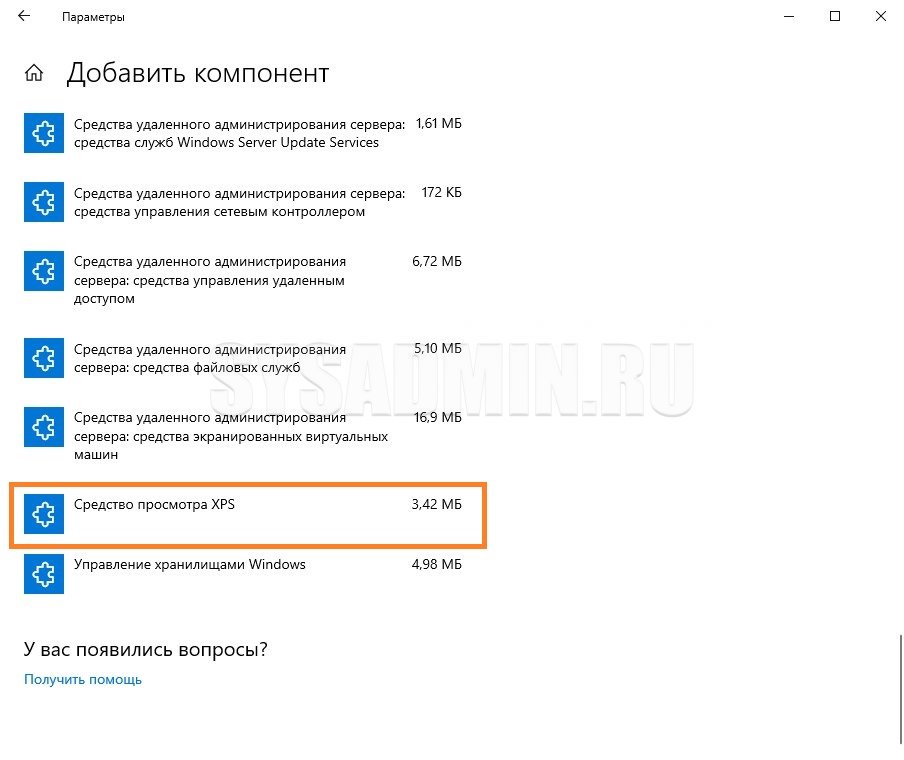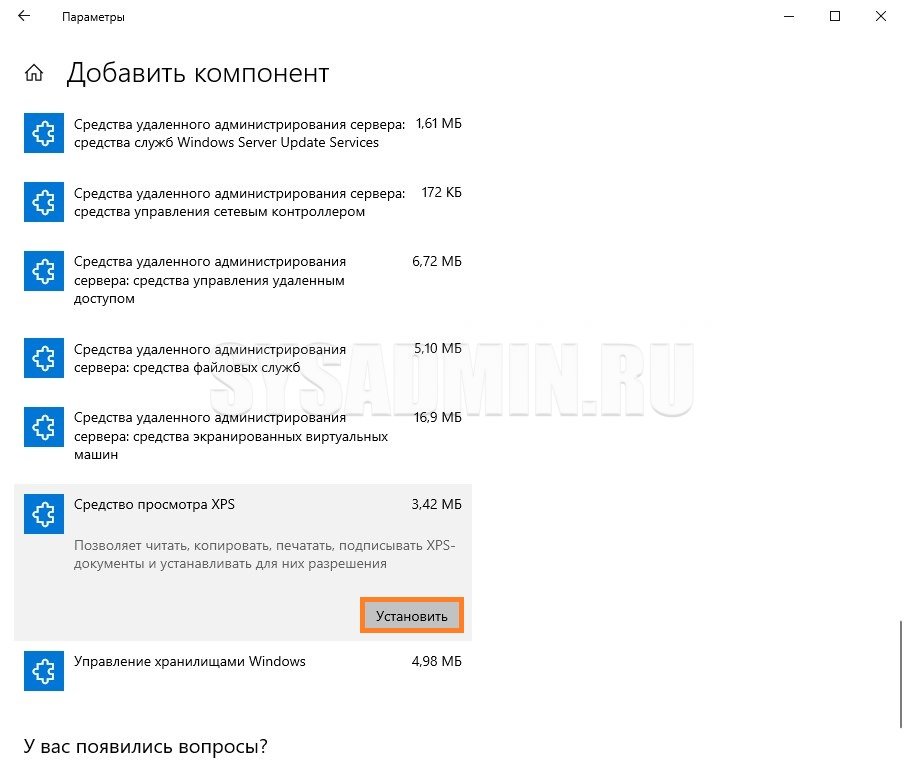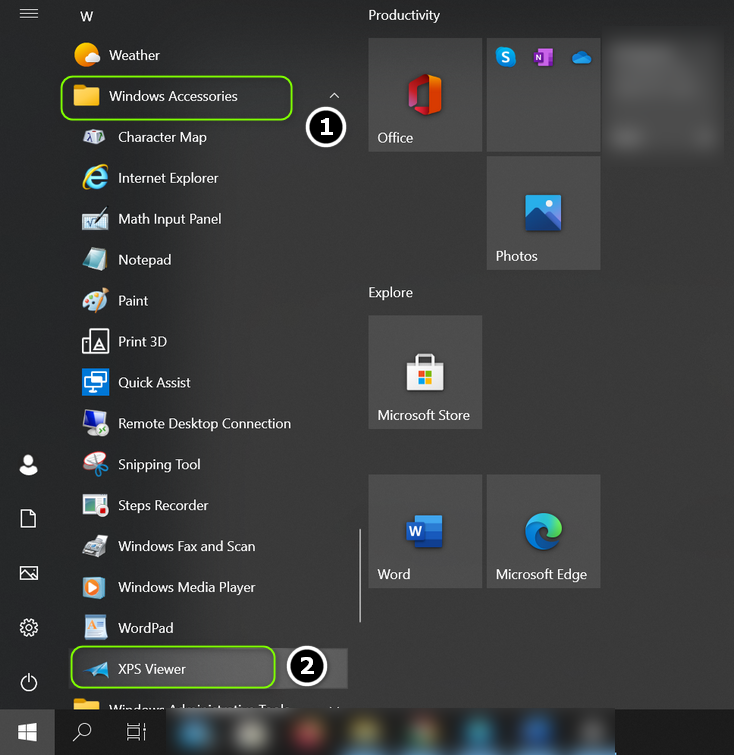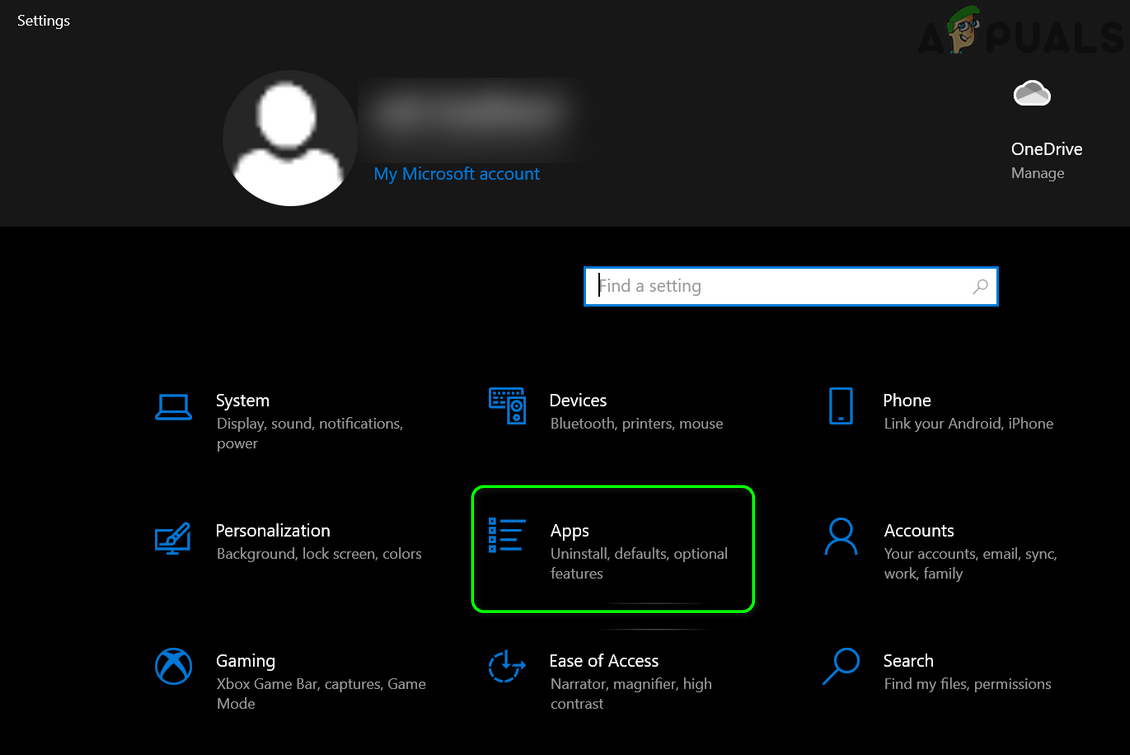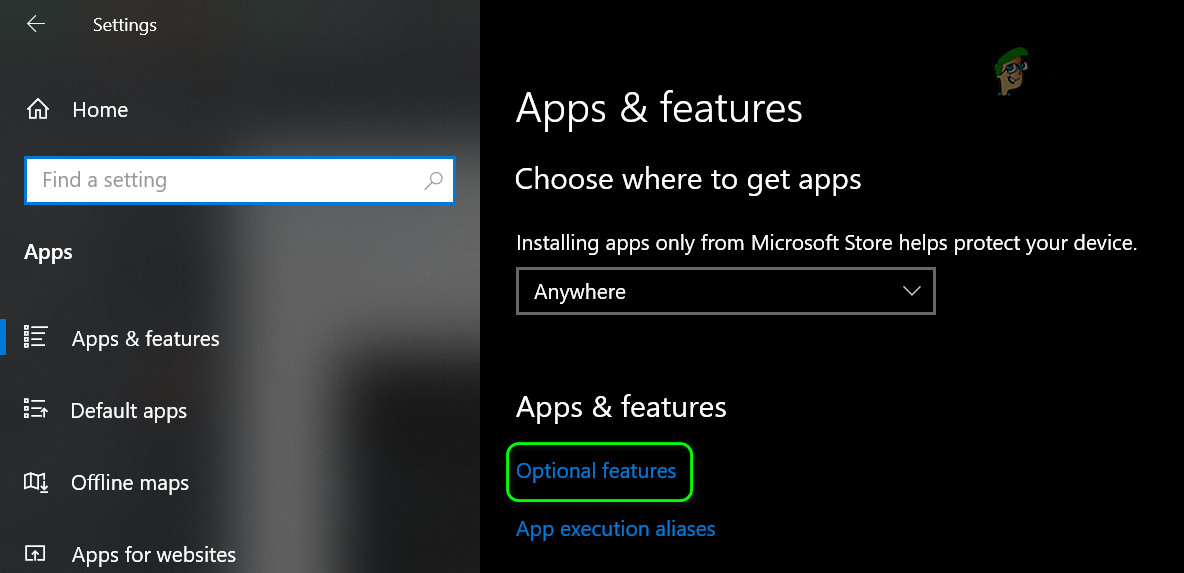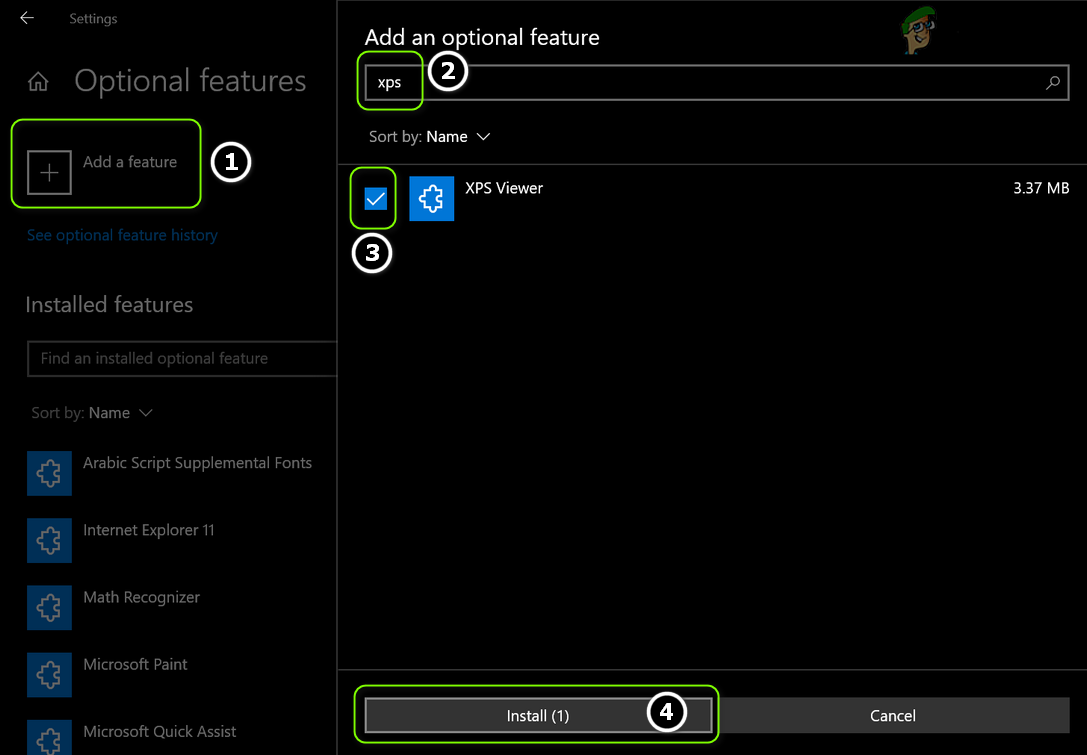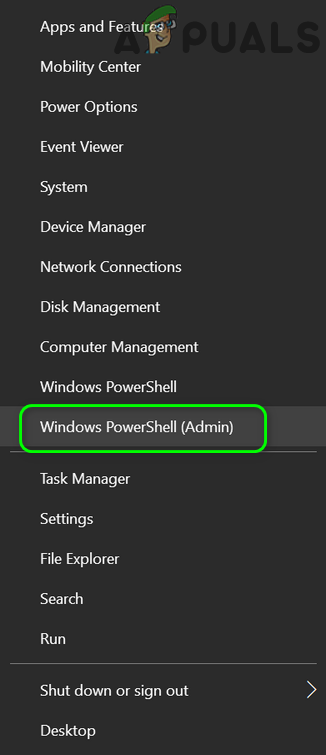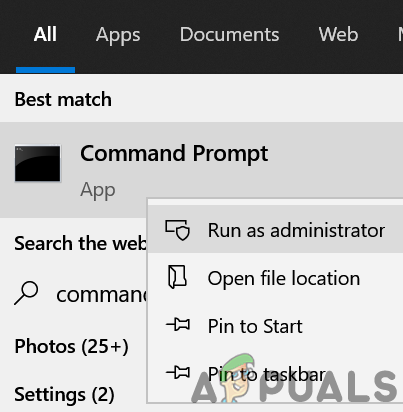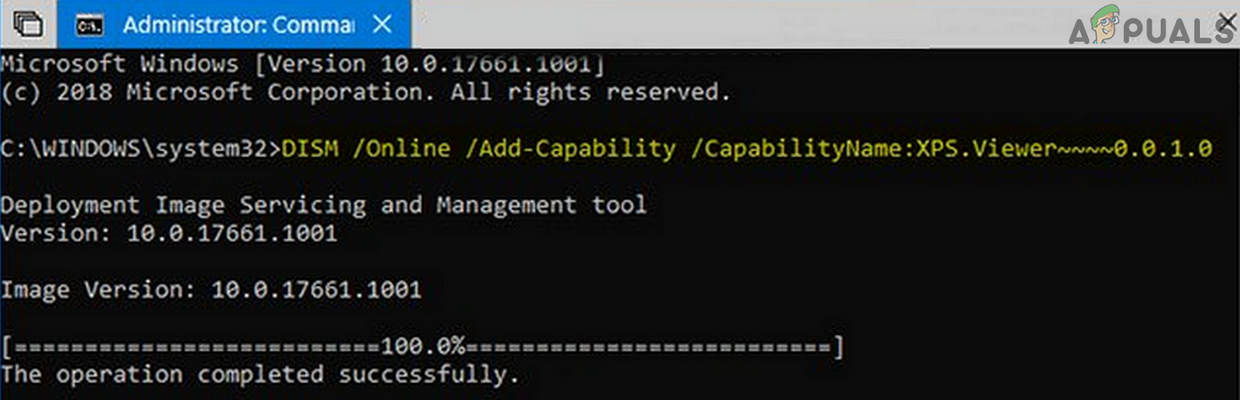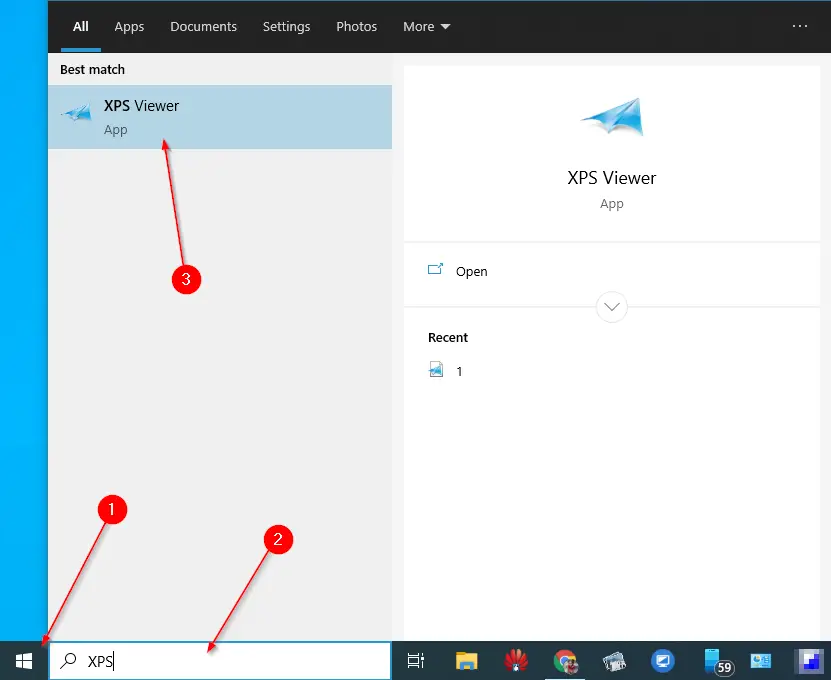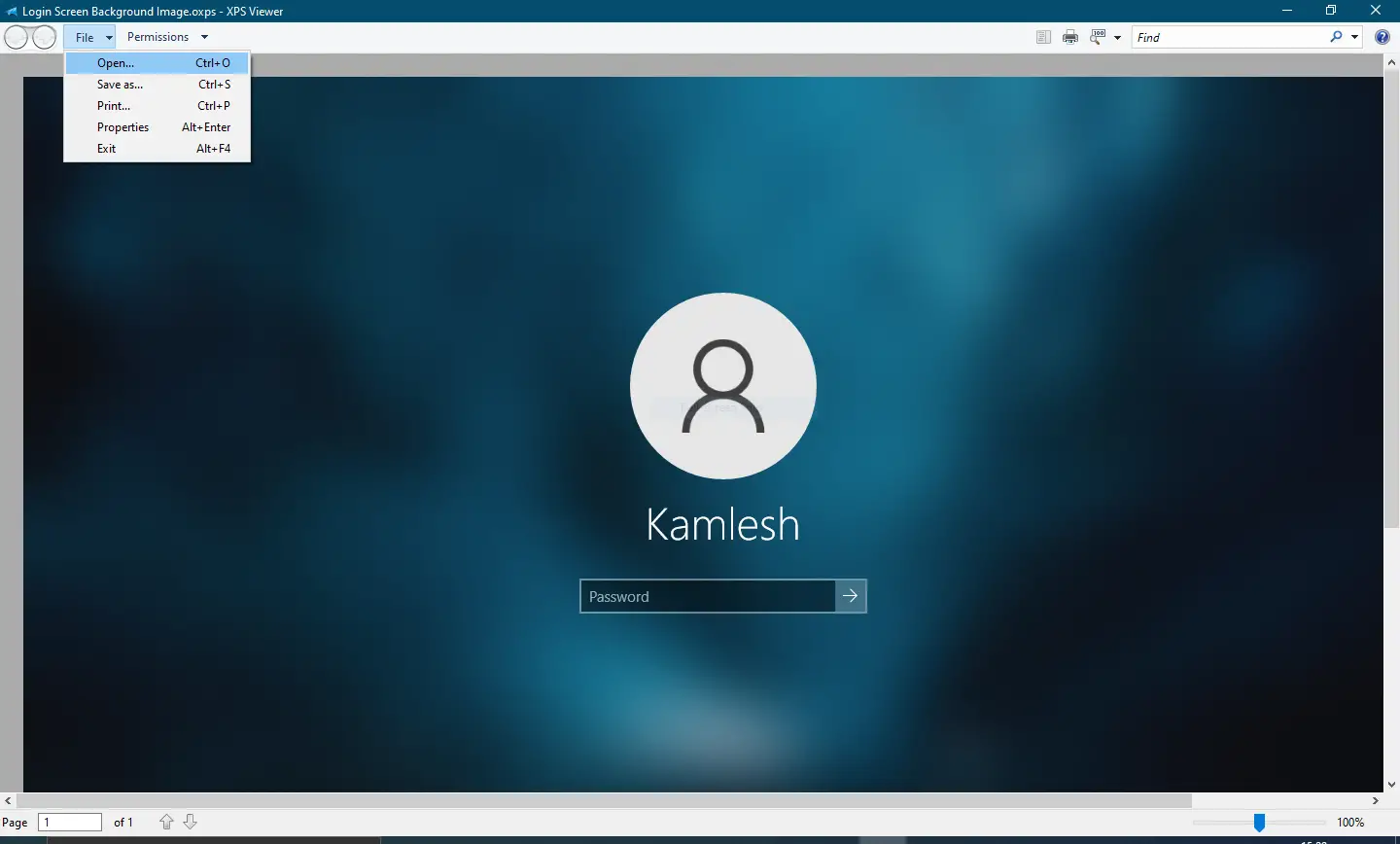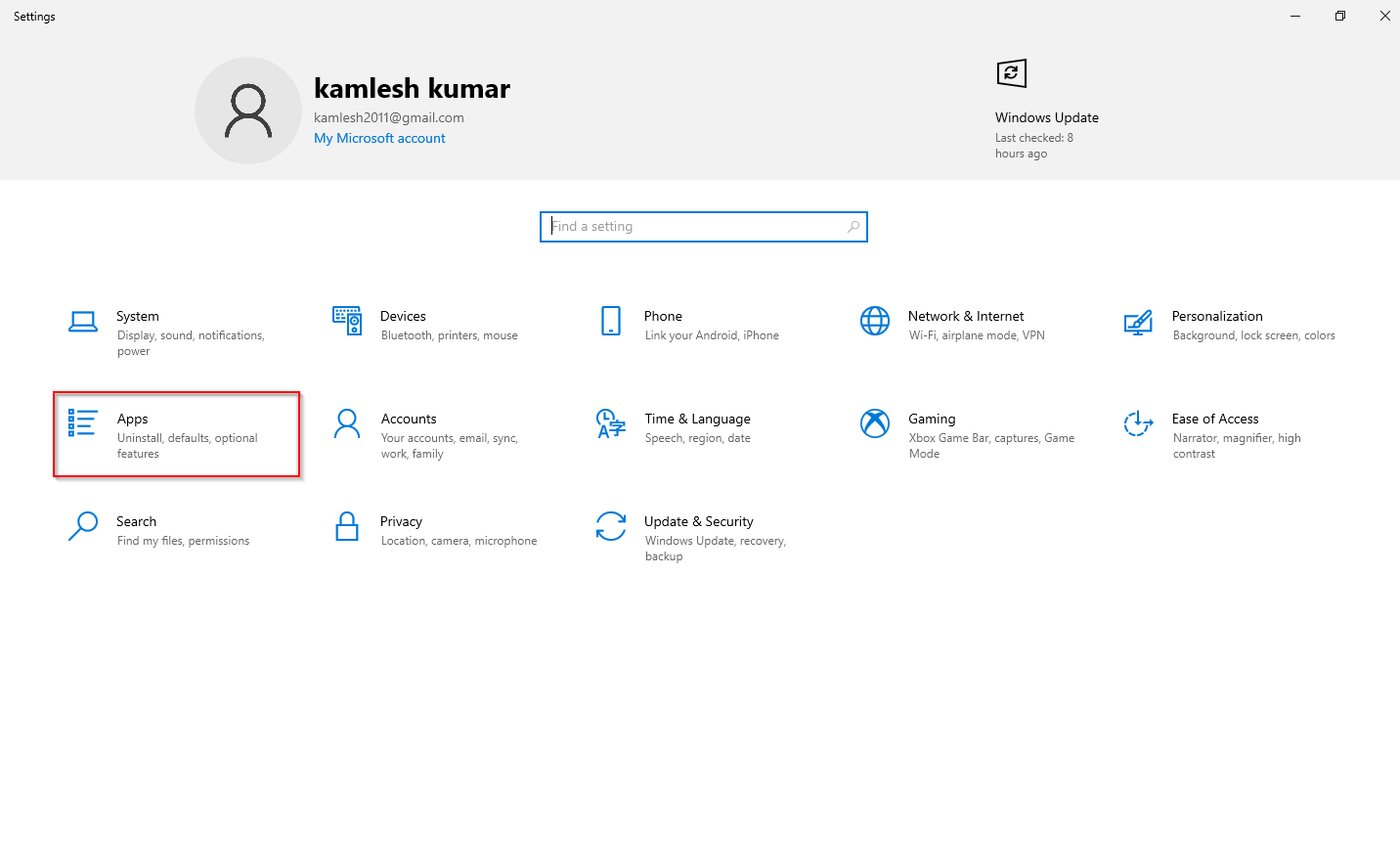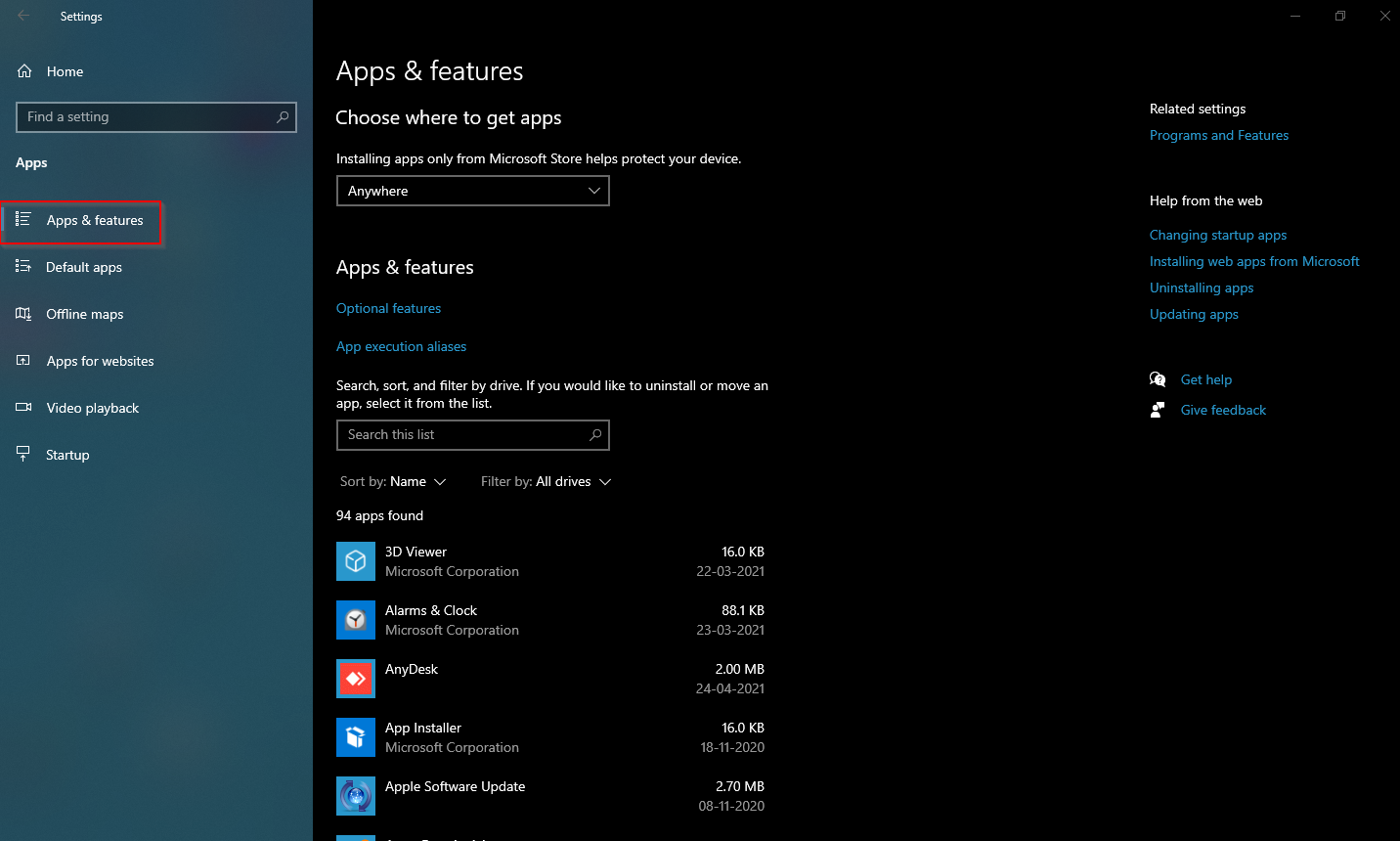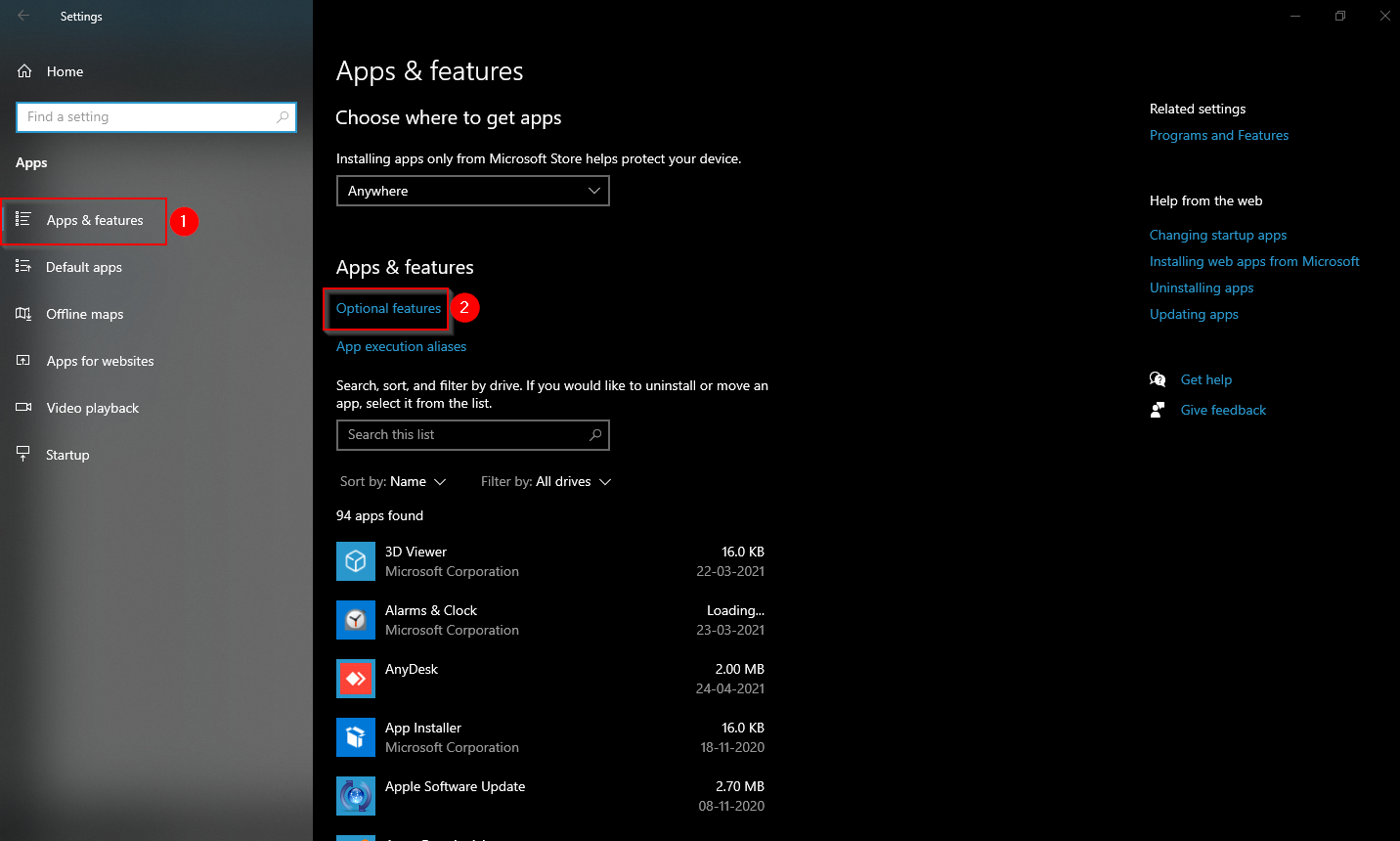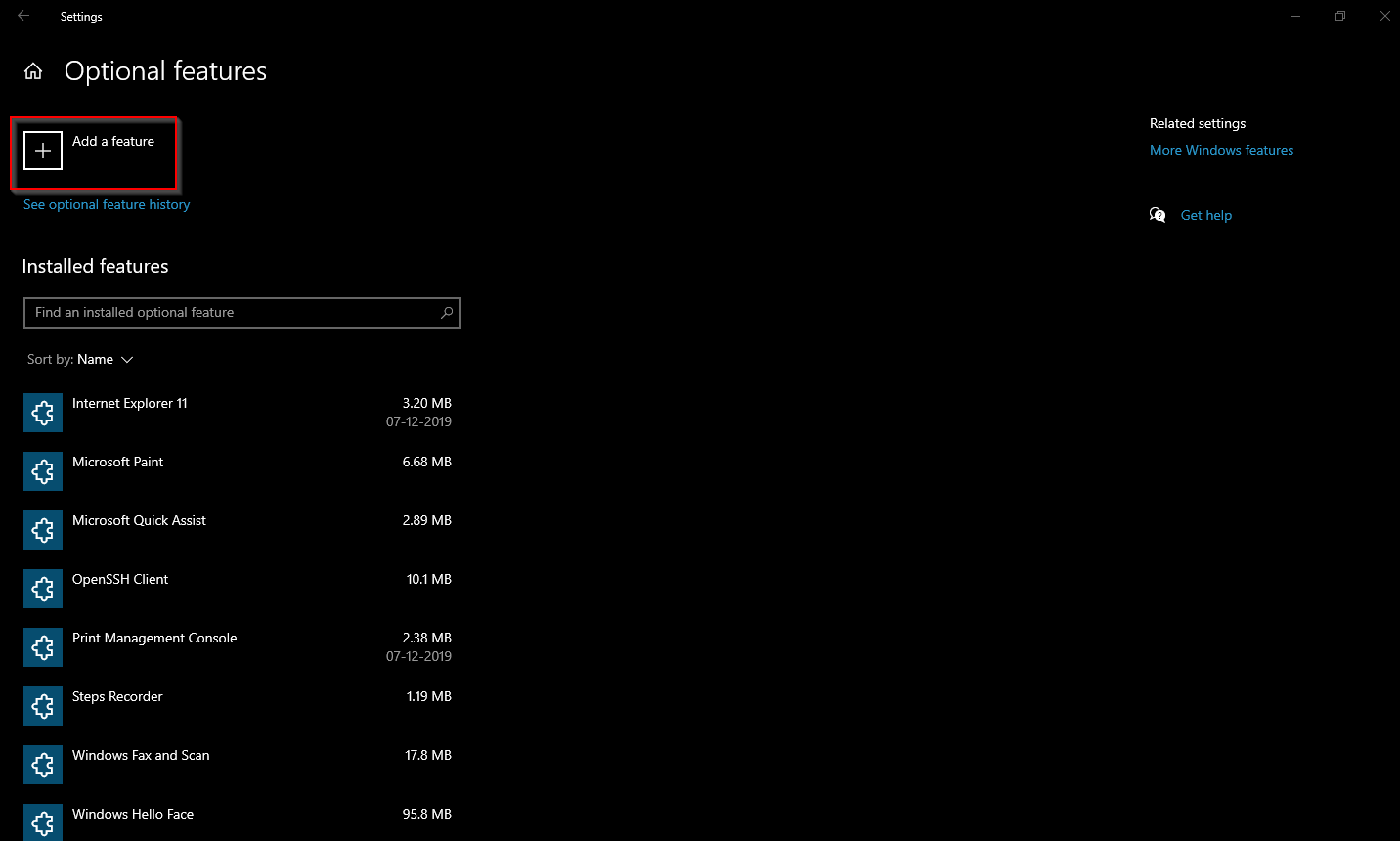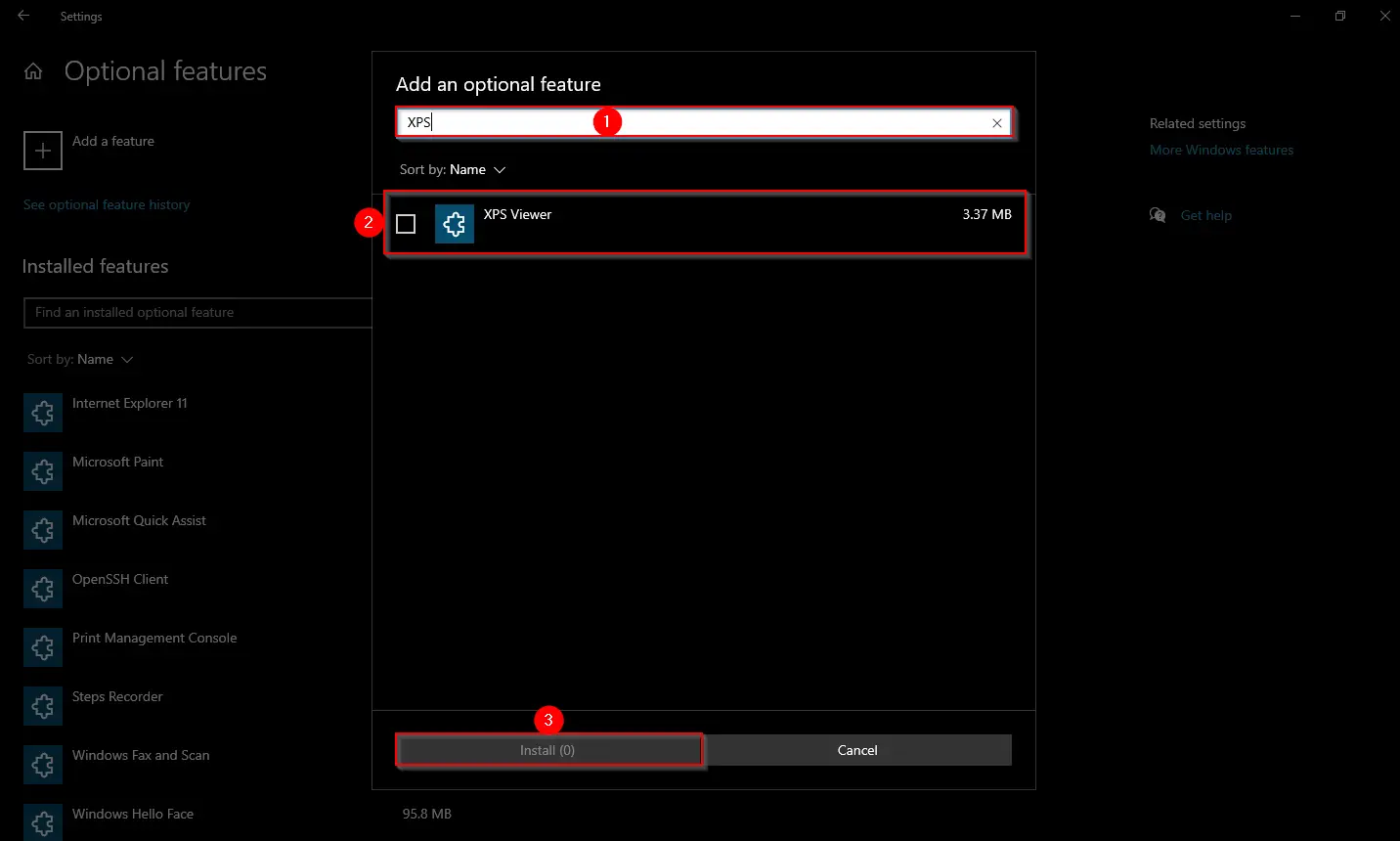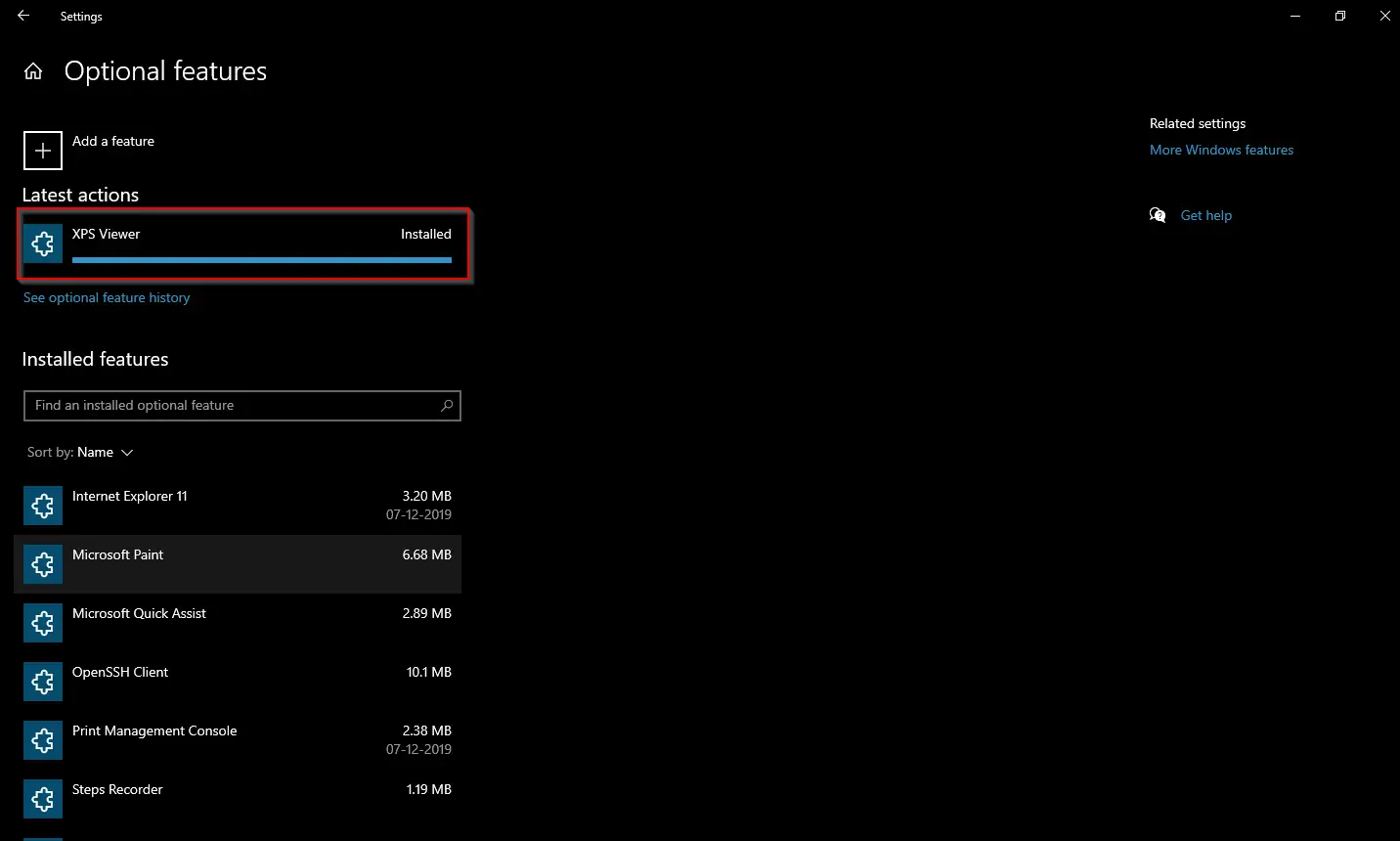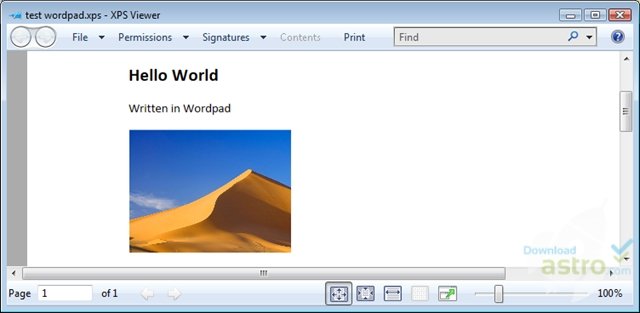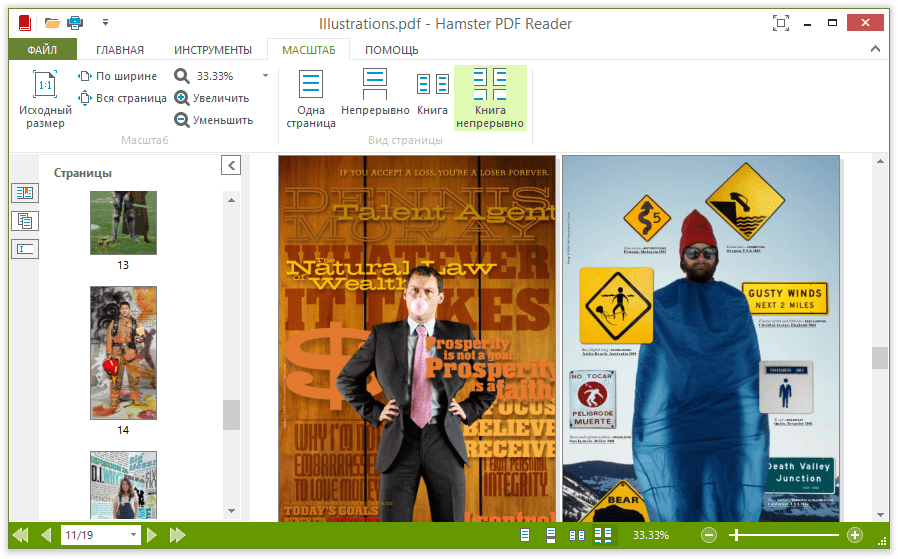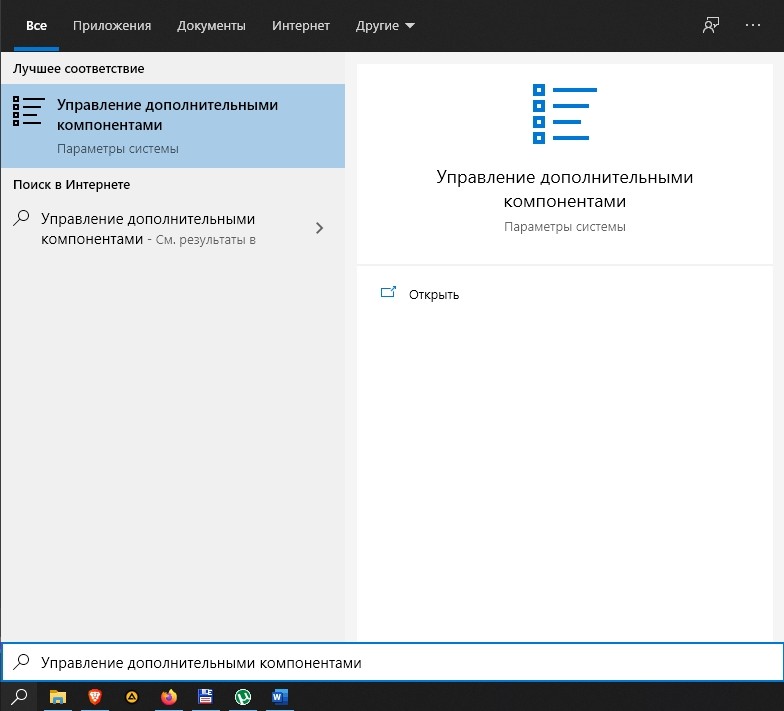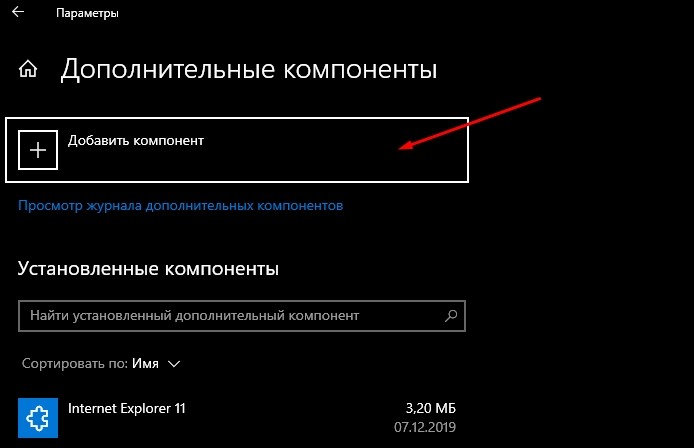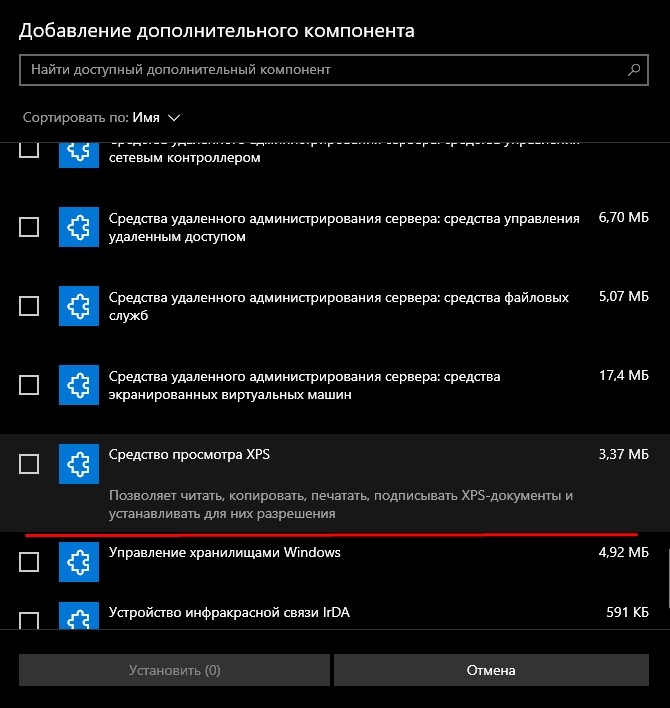Программное обеспечение
- 13.05.2019
- 68 313
- 16
- 07.01.2022
- 287
- 284
- 3
- Содержание статьи
- Включаем поддержку формата XPS (OXPS) в Windows 10
- Программы с возможностью просмотра файлов XPS (OXPS)
- Комментарии к статье ( 16 шт )
- Добавить комментарий
XPS (или OXPS — Open XPS) — альтернатива формату PDF, разработанная компанией Microsoft в 2006 году. Как итог, поддержка данного формата по умолчанию присутствует в Windows Vista, Windows 7 и Windows 8 и первых редакциях Windows 10. Затем, начиная с версии Windows 10 1803, поддержка данного формата была убрана, в связи с его неактуальностью. К счастью, окончательно она убрана не была, и если Вам нужно открыть файлы данного формата, то это легко делается с помощью небольших манипуляций с настройками ОС или использованием стороннего программного обеспечения.
Включаем поддержку формата XPS (OXPS) в Windows 10
Описанные ниже действия нужно проводить из под учетной записи, имеющей права администратора — в противном случае, список компонентов будет пустым!
- Нажимаем правой кнопкой по кнопке «Пуск» — и в открывшемся меню выбираем пункт «Приложения и возможности».
- Откроется окно Параметров, со списком установленных программ. Нужно найти строчку «Управление дополнительными компонентами», и нажать на неё.
- Далее, нужно нажать на «Добавить компонент».
- Ищем пункт «Средство просмотра XPS» (должен быть в самом низу), нажимаем на него.
Затем нажимаем на появившуюся кнопку «Установить».
После этого компонент просмотра XPS будет установлен в системе.
Программы с возможностью просмотра файлов XPS (OXPS)
Помимо официальных приложений Microsoft, входящих в состав Windows, есть так же альтернативные приложения от сторонних разработчиков:
- Evince
- MuPDF
- Okular
- STDU Viewer
- SumatraPDF
Чем открыть OXPS-файл — гайд по установке XPS Viewer
OXPS — это стандартизованная версия оригинального XPS-формата. Многим пользователям не удается открыть файлы в расширении OXPS, а все потому, что в их системе не установлена программа XPS Viewer.
Содержание
- Решение: Установка XPS Viewer
- Запуск XPS Viewer из стандартных инструментов Windows
- Установка XPS Viewer через дополнительные компоненты
- Установка XPS Viewer через команду DISM
- Установка XPS Viewer через PowerShell
Решение: Установка XPS Viewer
XPS Viewer может открывать OXPS-файлы, но она не предустановлена вместе с другим программным обеспечением Windows. Проще говоря, чтобы открывать файлы подобного расширения, необходимо установить на свой компьютер программу XPS Viewer. Прежде чем этим заняться, убедитесь, что с вашим Интернет-подключением все в порядке.
Запуск XPS Viewer из стандартных инструментов Windows
Перед установкой XPS Viewer было бы неплохо проверить, не установлена ли эта программа на вашем компьютере. Бывает и такое, что она установлена, а файлы OXPS все равно не открываются. Итак, сделайте следующее:
- нажмите на кнопку Win для открытия меню Пуск;
- опуститесь в самый низ и раскройте раздел «Стандартные — Windows»;
- найдите в списке XPS Viewer и кликните на него ЛКМ;
- попробуйте открыть нужный вам файл непосредственно через XPS Viewer.
Если XPS Viewer не может справиться с поставленной задачей, т.е. открыть OXSP-файл на вашем ПК, то сделайте Microsoft Edge браузером по умолчанию и попробуйте снова. Некоторые пользователи утверждают, что такие действия решили для них проблему с открытием OXSP-файлов.
Установка XPS Viewer через дополнительные компоненты
- Нажмите Win+I для открытия Параметров системы;
- перейдите в раздел «Приложения» и кликните ЛКМ на пункт «Дополнительные компоненты»;
- кликните на опцию «Добавить компонент» (значок плюса);
- выберите «Средство просмотра XPS» и нажмите «Установить»;
- подождите окончания установки и перезагрузите компьютер.
Если все прошло нормально, то теперь вы должны без проблем открывать файлы OXPS. Если же установить читалку XPS вышеуказанными действиями не удалось, то попробуйте методы ниже.
Установка XPS Viewer через команду DISM
- Нажмите Win+R для вызова окошка «Выполнить»;
- пропишите cmd и нажмите Ctrl+Shift+Enter;
- выполните команду dism /Online /Add-Capability /CapabilityName:XPS.Viewer~~~~0.0.1.0;
- подождите завершения процесса и перезагрузите компьютер.
Установка XPS Viewer через PowerShell
- Нажмите Win+R;
- пропишите powershell и нажмите Ctrl+Shift+Enter;
- выполните команду Get-WindowsCapability -Online |? {$_.Name -like “*XPS*” -and $_.State -eq “NotPresent”} | Add-WindowsCapability -Online;
- дождитесь завершения процесса установки и перезагрузите ПК;
- запустите XPS Viewer через меню Пуск и откройте нужный OXPS-файл.
Как альтернатива, вы можете попробовать открыть OXPS-файл через Microsoft Word или Excel. Если же и это не сработает, то мы рекомендуем вам обратиться за помощью к сторонним читалкам. Также можно прибегнуть к конвертации OXPS-файлов в другие расширения. Удачи!
Файл OXPS (Open XML Paper Specification) — это стандартизированная версия исходного формата XPS. Многие пользователи не могут открыть файлы с расширением OXPS, если в их системе не установлен XPS Viewer.
Как открыть файл OXPS в Windows 10
Решение: установите средство просмотра XPS.
Программа XPS Viewer в ОС Windows может открывать файлы OXPS, но этот апплет не установлен по умолчанию (хотя его аналог, то есть XPS Writer, установлен по умолчанию). В этом контексте установка Windows 10 XPS Viewer и последующее использование его для открытия файла OXPS в Windows 10 может решить проблему. Но прежде чем продолжить, убедитесь, что ваша система имеет активное подключение к Интернету.
Запустите XPS Viewer из аксессуаров Windows.
Перед установкой рекомендуется проверить, не установлена ли указанная функция в вашей системе.
- Нажмите клавишу Windows и прокрутите вниз, пока не найдете параметр «Аксессуары Windows».
- Теперь разверните аксессуары Windows и откройте XPS Viewer (если есть).
Откройте XPS Viewer из аксессуаров Windows.
- Затем проверьте, можете ли вы открыть файл OXPS в средстве просмотра.
Если средство просмотра XPS не открывает файл, проверьте, решает ли проблему возврат системного браузера по умолчанию к Edge или Internet Explorer.
Установка с помощью дополнительных функций приложений
- Нажмите клавишу Windows и откройте Настройки.
- Теперь выберите «Приложения» и откройте «Дополнительные функции».
Откройте приложения в настройках Windows.
- Затем нажмите «Добавить функцию» и в строке поиска в новом показанном окне введите XPS Viewer.
Открыть дополнительные функции в приложениях
- Теперь отметьте XPS Viewer и нажмите Install.
Установите функцию XPS Viewer
- Затем дождитесь завершения установки и перезагрузите компьютер.
- После перезагрузки проверьте, можно ли открыть файл OXPS с помощью приложения Viewer.
Используйте PowerShell (администратор) для установки средства просмотра XPS
- Запустите меню Power User (щелкнув правой кнопкой мыши кнопку Windows) и выберите PowerShell (Admin).
Откройте Windows PowerShell Admin
- Теперь выполните следующее: Get-WindowsCapability -Online |? {$ _. Name-like «* XPS *» -and $ _. State -eq «NotPresent»} | Добавить-WindowsCapability -Online
- Теперь дайте процессу завершиться и перезагрузите компьютер.
- После перезагрузки запустите XPS Viewer (из меню «Пуск»> «Стандартные Windows»), чтобы проверить, может ли он открыть файл OXPS.
Используйте команду DISM для установки средства просмотра XPS
- Нажмите клавишу Windows и введите (в поиске Windows) Командную строку. Затем щелкните правой кнопкой мыши результат командной строки и выберите «Запуск от имени администратора».
Откройте командную строку от имени администратора
- Теперь выполните следующую команду DISM: DISM / Online / Add-Capability /CapabilityName:XPS.Viewer~~~~0.0.1.0
Установите средство просмотра XPS с помощью команды DISM
- Затем дайте процессу завершиться и перезагрузите компьютер.
- После перезагрузки проверьте, можно ли открыть файл OXPS с помощью средства просмотра XPS.
Если средство просмотра XPS не может открыть файл OXPS, проверьте, решает ли проблему открытие файла с помощью MS Word или Excel. Если проблема не исчезнет, вы можете попробовать стороннюю программу для чтения PDF-файлов или преобразовать файлы OXPS с помощью Microsoft XpsConverter или любые другие онлайн-инструменты.
Описание файла OXPS
Репортер: | Под редакцией: November 26, 2018
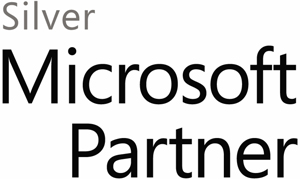
Резюме файла OXPS
Эти файлы OXPS можно просматривать с помощью четыре существующего (-их) прикладных (-ого) программных (-ого) средств (-а), как правило, Microsoft XPS Viewer, разработанного Microsoft Corporation. Оно связано с один основным (-и) типом (-ами) файла (-ов), но часто встречается в формате OpenXPS File.
Чаще всего файлы OXPS классифицируют, как Page Layout Files.
Файлы OXPS находятся на платформах мобильных устройств и настольных компьютеров, и их можно открыть в Windows, Mac и Linux.
Рейтинг популярности файлов OXPS составляет «Низкий». Это означает, что они не часто встречаются на большинстве устройств.
Для получения дополнительной информации о файлах OXPS и связанных с ними прикладных программных средствах, см. информацию ниже. Кроме того, далее также представлено основное руководство по устранению неполадок, которое позволит вам решить проблемы, возникающие во время открытия файлов OXPS.
Важность
Обновлено
Открытие OXPS-файлов с помощью FileViewPro

Установить необязательные продукты — FileViewPro (Solvusoft) | Лицензия | Политика защиты личных сведений | Условия | Удаление
Виды OXPS-файлов
Основной тип OXPS
.OXPS
| Имя файла: | .oxps |
| Группа: | OpenXPS File |
Файл макета страницы создаются в формате Open Specification (XML Paper OpenXPS). Файл OXPS похож на файл .PDF и описывает структуру и содержание документа.
Установить необязательные продукты — FileViewPro (Solvusoft) | Лицензия | Политика защиты личных сведений | Условия | Удаление
Поиск

Популярность OXPS
Популярные устройства
Устранение неполадок
Распространенные проблемы открытия OXPS
Отсутствует Microsoft XPS Viewer
При двойном щелчке OXPS-файла может появиться диалоговое окно операционной системы с сообщением о том, что он «Не удается открыть этот тип файла». Как правило, это происходит в %%os%%, поскольку Microsoft XPS Viewer не установлен на вашем компьютере. Типичный путь открытия документа OXPS двойным щелчком не будет работать, так как %%os%% не может установить подключение к программе.
Совет: Другая программа, связанная с OXPS, может быть выбрана, чтобы открыть файл, нажав «Показать приложения» и найдя приложение.
Microsoft XPS Viewer устарел
Файл OpenXPS File несовместим с Microsoft XPS Viewer, поскольку возможно, установлена неправильная версия. Посетите веб-сайт Microsoft Corporation, чтобы загрузить (или приобрести) последнюю версию Microsoft XPS Viewer. Эта проблема в основном возникает, когда файл OpenXPS File был создан более новой версией Microsoft XPS Viewer, чем на компьютере.
Совет . Если щелкнуть правой кнопкой мыши файл OXPS, а затем выбрать «Свойства» (Windows) или «Получить информацию» (Mac), вы можете получить подсказки о том, какая версия вам нужна.
Сводка. Наличие правильной версии Microsoft XPS Viewer на компьютере может вызвать проблемы с открытием OXPS-файлов.
Связанные трудности при загрузке OXPS-файлов
Ошибки при открытии файлов OpenXPS File могут возникать даже с последней версией программного обеспечения Microsoft XPS Viewer, установленной на вашем компьютере. Если у вас по-прежнему возникают проблемы с открытием файлов OXPS, могут возникнуть другие проблемы с компьютером. К числу дополнительных факторов относятся:
- Тип файла OXPS Неверные записи реестра
- Описание OXPS-файла в реестре Windows было удалено
- Microsoft XPS Viewer или другое приложение OXPS испытали ошибочную установку
- Повреждение файла OXPS (проблемы с самим файлом OpenXPS File )
- OXPS заражен вирусом
- Драйверы устройств для оборудования, связанного с OXPS, устарели
- Windows не может загрузить файл электронной OpenXPS File из-за нехватки ресурсов (например, БАРАН)
Опрос: Ваше любимое приложение для обработки текстов?

Установить необязательные продукты — FileViewPro (Solvusoft) | Лицензия | Политика защиты личных сведений | Условия | Удаление
OXPS – Файл OpenXPS (OpenXPS File)
Чем открыть файл OXPS
В Windows: Microsoft XPS Viewer, Pagemark XpsViewer, Microsoft Word, NiXPS View, Microsoft XPS Reader, XpsConverter
В Mac OS: Pagemark XpsViewer, NiXPS View, Microsoft Word
В Linux: Pagemark XpsViewer
Вэб-сервис: online2pdf.com
Описание расширения OXPS
Популярность:
Раздел: Документы
Разработчик: Microsoft
Расширение OXPS связано с последней спецификацией формата файла OpenXPS (Спецификация Open XML Paper), используемой исключительно в Windows 8. Формат OXPS очень похож на предыдущий формате XPS, однако он не совместим.
При создании XPS файлов в Windows 8, система сохраняет файлы в формате OXPS по умолчанию. Вы всё ещё можете изменить выходной формат в старый XPS, для этого надо его выбрать перед печатью в Microsoft XPS Document Writer. Проблема, с которой многие пользователи сталкиваются, что вы не можете открыть файлы OXPS в Windows 7, или в любых других программах, которые поддерживают только стандартный формат XPS, поэтому если вы хотите отправить кому-либо эти файлы, то целесообразно использовать .XPS, т.к. он чаще используется.
Первоначально, старый формат XPS был разработан Microsoft и Ecma International для электронного представления цифровых документов, которые можно легко создавать, распространять и печатать. Это в основном альтернатива PDF для печати документов с фиксированным размещением. Формат OXPS поддерживает прозрачность, различные цвета, градиенты, калибровочную информацию принтеров и векторные объекты, но не поддерживает динамические данные и макросы в целях безопасности в отличие от PDF.
Поскольку формат OXPS не поддерживается вне Windows 8, то вы можете преобразовать его в стандартный формат XPS с помощью утилиты XpsConverter, предоставленный Microsoft. Так же вы можете конвертировать OXPS в PDF с помощью вэб-сервиса online2pdf.com или виртуального принтера virtual PDF printer в Microsoft Windows 8.
MIME тип: application/oxps
Добавить комментарий.
The OXPS (Open XML Paper Specification) file is the standardized version of the original XPS format. Many users fail to open the files with the OXPS extension if their system does not have the XPS Viewer installed.
Solution: Install the XPS Viewer
The XPS Viewer of Windows OS can open the OXPS files but this applet is not installed by default (although, its counterpart, i.e., the XPS Writer is installed by default). In this context, installing the Windows 10 XPS Viewer and then using it to open the OXPS file in Window 10 may solve the problem. But before proceeding, make sure your system has an active internet connection.
Launch the XPS Viewer from the Windows Accessories
Before installing, it will be a good idea to check if the said feature is already not installed on your system.
- Press the Windows key and scroll down till you find the Windows Accessories option.
- Now, expand the Windows Accessories and open XPS Viewer (if present).
Open XPS Viewer from the Windows Accessories - Then check if you can open the OXPS file in the Viewer.
If the XPS Viewer is not opening the file, then check if reverting the default system browser to Edge or Internet Explorer resolves the issue.
Install Through the Optional Features of Apps
- Press the Windows key and open Settings.
- Now select Apps and open Optional Features.
Open Apps in the Windows Settings - Then click on Add a Feature and in the search bar of the new window shown, type XPS Viewer.
Open Optional Features in Apps - Now, checkmark XPS Viewer and click on Install.
Install the XPS Viewer Feature - Then let the installation complete and reboot your PC.
- Upon reboot, check if the OXPS file can be opened with the Viewer application.
Use the PowerShell (Admin) to Install the XPS Viewer
- Launch the Power User menu (by right-clicking the Windows button) and select PowerShell (Admin).
Open Windows PowerShell Admin - Now execute the following:
Get-WindowsCapability -Online |? {$_.Name -like "*XPS*" -and $_.State -eq "NotPresent"} | Add-WindowsCapability -Online - Now let the process complete and reboot your PC.
- Upon reboot, launch the XPS Viewer (from Start menu>> Windows Accessories) to check if it can open the OXPS file.
Use the DISM Command to Install the XPS Viewer
- Press the Windows key and type (in the Windows Search) Command Prompt. Then, right-click on the result of the Command Prompt and choose Run as Administrator.
Open Command Prompt as Administrator - Now execute the following DISM command:
dism /Online /Add-Capability /CapabilityName:XPS.Viewer~~~~0.0.1.0
Install the XPS Viewer by Using the DISM Command - Then let the process complete and reboot your PC.
- Upon reboot, check if the OXPS file can be opened by the XPS Viewer.
If the XPS Viewer fails to open the OXPS file, then check if opening the file with MS Word or Excel resolves the issue. If the issue persists, then you may try a 3rd party PDF reader or convert the OXPS files by using Microsoft XpsConverter or any of the other online tools.
Kevin Arrows
Kevin is a dynamic and self-motivated information technology professional, with a Thorough knowledge of all facets pertaining to network infrastructure design, implementation and administration. Superior record of delivering simultaneous large-scale mission critical projects on time and under budget.
Back to top button
Recently we took a screenshot of the Windows 10 Login Screen and saved it in the OXPS file. While I tried to open this document, we found that the XPS document viewer application is missing on Windows 10. Either someone has removed the XPS document viewer from my PC or was not available from the beginning of the Windows 10 installation.
Fortunately, Microsoft provides an easy way to install UWP (Universal Windows Platform) apps on Windows 10. After installing the XPS Viewer application on my PC, I was able to open the document.
How can I open an OXPS or XPS file in Windows 10?
To open the OXPS or XPS document on Windows 10, perform the following steps:-
Step 1. Click on the Start button and type XPS. From the available results, click on the top entry “XPS Viewer” to open it.
Step 2. Once the XPS Viewer program is opened, drag your XPS or OXPS document in this program to open it.
Alternately, click on the File menu, select the Open option, and select the document from your PC.
Once you complete the above steps, you should open the XPS or OXPS document on your Windows 10 PC.
How to Install XPS Viewer in Windows 10?
If your Windows 10 XPS Viewer application is missing, and you want to install it, perform the following steps:-
Step1. Click on the Start button and then the Settings gear icon to open the Settings app.
Step2. In the Settings window that appears, click on the Apps category.
Step3. Under the Apps, click on the “Apps & features” tab from the left side pane.
Step4. On the right side pane of “Apps & features,” click on the link labeled with “Optional features.”
Step 5. Click on the “Add a feature” button.
Step 6. On the pop-up window search box, type XPS.
Step 7. Check the checkbox “XPS Viewer.”
Step 8. Click the Install button.
Once you complete the above steps, the XPS Viewer application will be downloaded and installed automatically on your PC.
Now, you can open any.XPS or.OXPS document on your Windows 10 PC.
You might also be interested in Filestar and some free online tools to convert OXPS/XPS documents into PDF files.
Работая за компьютером, человек сталкивается с файлами разных форматов. Многие из них прекрасно подходят для взаимодействия со встроенными средствами ОС. Но, когда пользователь видит файл XPS, он не понимает, чем его открыть на Windows 10. Это совершенно не означает, что текущий ПК не подходит для работы с данным типом расширений. Просто нужно выяснить предназначение формата, а также рассмотреть доступные средства запуска.
Что это за формат?
Файлы, имеющие расширение «.xps», представляют собой документы, которые необходимы для обработки графики и дальнейшей распечатки полученного результата. Формат был разработан при непосредственном участии Microsoft. Тем удивительнее, что двойной клик ЛКМ по XPS-файлу не открывает файл, а предлагает найти средство просмотра через интернет.
На заметку. По умолчанию средство просмотра XPS работало на Windows 7, Vista 8 и первых версиях «десятки». Впоследствии прямую поддержку формата было решено исключить в связи с наличием более продвинутых расширений.
Говоря о расширении «.xps», нужно заметить, что в свое время оно воспринималось в качестве альтернативы PDF. Но, даже при отсутствии былого уровня популярности формат до сих пор остается востребованным. Он построен на базе XML и в сравнении с PDF является более легким, а возможности взаимодействия с ним практически не ограничены рамками программного обеспечения.
Чем открыть файл XPS (OXPS) в Windows 10
Даже в ситуации, когда по умолчанию операционная система не дает пользователю открыть XPS-файл, он может обратиться к помощи разных средств просмотра. Они представлены как разработками сторонних студий, так и самой Microsoft, и для каждого конкретного вида ПО действует специальная инструкция.
STDU Viewer
Открывать файлы XPS на операционной системе от Microsoft помогает очень простая, но в то же время продуктивная утилита STDU Viewer. Она способна обрабатывать как текстовую, так и графическую информацию. После загрузки и установки программного обеспечения на компьютер понадобится сделать следующее:
- Запустите STDU Viewer.
- Щелкните по иконке в виде папки.
- Выберите XPS-файл, с которым планируете работать.
- Нажмите на кнопку «Открыть».
После этого информация, зашифрованная в файл, отобразится во встроенном редакторе STDU Viewer. Вы сможете осуществлять любые манипуляции, включая изменение исходных параметров. Также через утилиту можно распечатать графику или текст.
XPS Viewer
Еще одно полезное средство, которое справляется не только с XPS, но и с немного видоизмененным форматом OXPS. Внешне программа отличается от STDU Viewer, однако это не помешает открыть интересующий вас файл:
- Скачайте и установите приложение, а потом запустите его.
- Кликните по синей иконке папки, расположенной в левом верхнем углу.
- Выберите файл и нажмите на кнопку «Открыть».
Совет. Вы можете сделать XPS Viewer и любую другую программу основным средством работы с XPS-файлами для более быстрого запуска двойным щелчком ЛКМ. Кликните ПКМ по названию файла, выберите опцию «Открыть с помощью» и добавьте приложение в качестве основного инструмента.
Главное отличие в сравнении с предыдущей программой заключается в оформлении утилиты, а также в функционале редактора. Внешне XPS Viewer выглядит даже удобнее STDU Viewer, но элементы приложения не дублируются текстом. Поэтому придется запоминать значение каждой иконки.
SumatraPDF
Поскольку расширение «.xps» является прямой альтернативой PDF, создатели приложений для работы с PDF-файлами добавили поддержку XPS и OXPS. В частности, это касается SumatraPDF. Интерфейс программы выполнен на русском языке, но сам запуск файлов немного отличается от предыдущих утилит:
- Запустите SumatraPDF.
- Щелкните ЛКМ по надписи «Открыть документ».
- Выделите интересующий объект, а затем нажмите на кнопку «Открыть».
Внутри приложения отобразятся все страницы документа. Вы сможете изменять масштаб, а также напрямую редактировать исходный файл. Одновременно с этим доступна функция печати.
Hamster PDF Reader
Продвинутый инструмент для чтения, редактирования и подготовки XPS-файлов к печати. Принцип запуска инструмента просмотра документов работает аналогичным образом, как и в любом другом подобном приложении:
- Откройте Hamster PDF Reader.
- Щелкните по иконке папки с надписью «Открыть».
- Выберите необходимый файл, а затем подтвердите его запуск во встроенном редакторе.
Функционал программы не представляет собой ничего нового, однако оформление редактора кажется наиболее привлекательным среди всех рассмотренных утилит.
Средство просмотра XPS
Несмотря на то, что операционная система Windows 10 лишена прямой возможности взаимодействия с XPS-файлами, внутри ОС спрятано специальное средство просмотра подобных документов. Правда, по умолчанию оно заблокировано, а принудительная активация выполняется по инструкции:
- Кликните ПКМ по иконке «Пуск».
- Выберите пункт «Приложения и возможности».
- Щелкните по надписи «Управление дополнительными компонентами».
- Нажмите на кнопку «Добавить компонент».
- В представленном списке выберите «Средство просмотра XPS».
- Как только элемент отобразится в списке доступных компонентов, то обязательно нажмите на кнопку «Установить».
После загрузки необходимого ПО, которая занимает не более 30 секунд, появляется возможность работы с расширением «.xps». Для запуска подобного файла следует кликнуть ПКМ по его иконке, а затем выбрать средство просмотра через вкладку «Открыть с помощью».
Также взаимодействие с текстовыми и графическими объектами осуществляется через интерфейс самого средства. Найдите его через поисковую строку Windows, после чего откройте интересующий файл при помощи одноименной вкладки меню.